如何在Word 2013中堆叠和分组形状?单个形状有时在文档中可能有用,但是可以通过组合形状以创建更复杂的图形和徽标来发现Word 2013的“形状”功能的真正力量。 您可以将形状彼此堆叠,并控制形状在堆叠中的显示顺序。在按照所需形状排列了一组形状之后,可以使用“组”命令将它们融合到一个对象中,然后可以整体移动和调整大小。
- 在具有形状的Word 2013文档中,选择一个形状并将高度和宽度分别更改为1.75英寸。
在此示例中,选择了一个三角形。可以通过拖动其侧面选择手柄并使用标尺来测量尺寸,或者显示“绘图工具格式”选项卡并在“尺寸”组中输入精确的尺寸来进行此操作。
- 将您修改的形状拖到文档中其他形状的上方。
在此示例中,首先将三角形拖到圆角矩形的顶部,然后将垂直和水平居中放置在矩形上方。
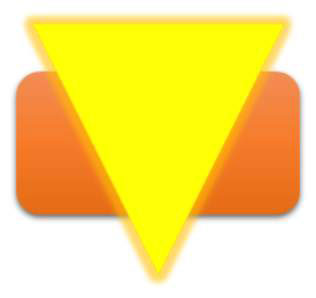
如何在Word 2016中使用文本框?
如何在Word 2016中使用文本框?当您希望在Word 2016页面上突出显示通知或公告时,请将文本放在文本框中。像其他对象一样,文本框可以着色,填充颜色并指定边框,如所示示例所示。您也可以将它们放在图形上以产生有趣的效果。 图右侧文本框中的边框和填充色已被删除,但是请放心,此图中的文本正好位于文本框中。 文本框示
- 选择三角形后,选择“绘图工具格式”→“向后发送”将三角形移到矩形后面。
- 选择“绘图工具格式”→“前移”→“前移”。
三角形在矩形的前面再次向前移动。
- 如果您有其他形状(如横幅),则将其拖动到其他形状的顶部,然后将其垂直和水平居中。
在此示例中,横幅被拖动到三角形和矩形的顶部。三角形遮盖了横幅,因为三角形被设置为最前面的对象。
- 选择横幅后,单击“前移”,直到该横幅完全可见。

- 按住Shift键并单击三个形状中的每个形状,然后全部选择;然后选择“绘图工具格式”→“组对象”→“组”。
形状被分组为一个对象。
- 将更改保存到文档中并关闭。
word字数统计在哪里?word看字数方法
我们在用word写文档的时候,由于字数要求,经常需要对文档字数进行统计查询,那么word字数统计在哪里?下面小编就为大家介绍word看字数方法,来看看吧






